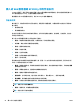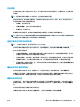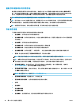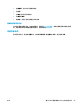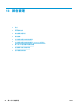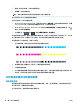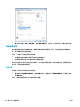HP DesignJet T2500 Series All-in-One Printer-User Guide
●
完成:纸张已经校准,并且校准是最新的。
●
已禁用:无法校准该纸张。
注:无法在普通纸张和任何类型的透明材料上执行颜色校准。
还可以使用 HP Utility 来检查颜色校准状态。
您可以通过以下方式开始颜色校准:
●
在 HP Designjet Utility (Windows) 中:选择 Color Center > 校准纸张,然后选择要校准的纸张。如果
Color Center 不可用,则尝试使用 支持选项卡中的“打印质量工具箱”。
●
在 HP Utility (Mac OS X) 中:从 HP Color Center 组中选择纸张预设管理,选择要校准的纸张,按
按钮,然后选择校准纸张。
●
从前面板中:按 ,按 ,然后按图像质量维护 > 校准颜色。
校准过程是完全自动的,在装入需要校准的纸张类型(应该为 A4 或任何较大尺寸的纸张)后,可以在
无人值守情况下执行。如果装入了多个纸卷,则打印机将询问要使用哪个纸卷进行校准。
该过程需要 3-5 分钟的时间,包括下列步骤。
1. 打印校准图表,其中包含打印机中使用的每种墨水的色标。
2. 根据纸张类型让图表晾干一段时间,以便使颜色有时间稳固。
3. 扫描和测量该图表。
4. 打印机根据测量结果计算必要的校正参数以便进行应用,从而在使用该纸张类型打印时获得一致
的色彩。打印机还将计算可以应用于该类纸张的每种墨水的最大量。
打印机驱动程序中的颜色管理
颜色管理选项
颜色管理的目标是在所有设备上再现尽可能准确的颜色:这样,在打印图像时,看到的颜色将与显示
器上显示的同一图像的颜色非常相似。
对于您的打印机,有两种基本的颜色管理方法:
98
第 13 章 颜色管理 ZHCN